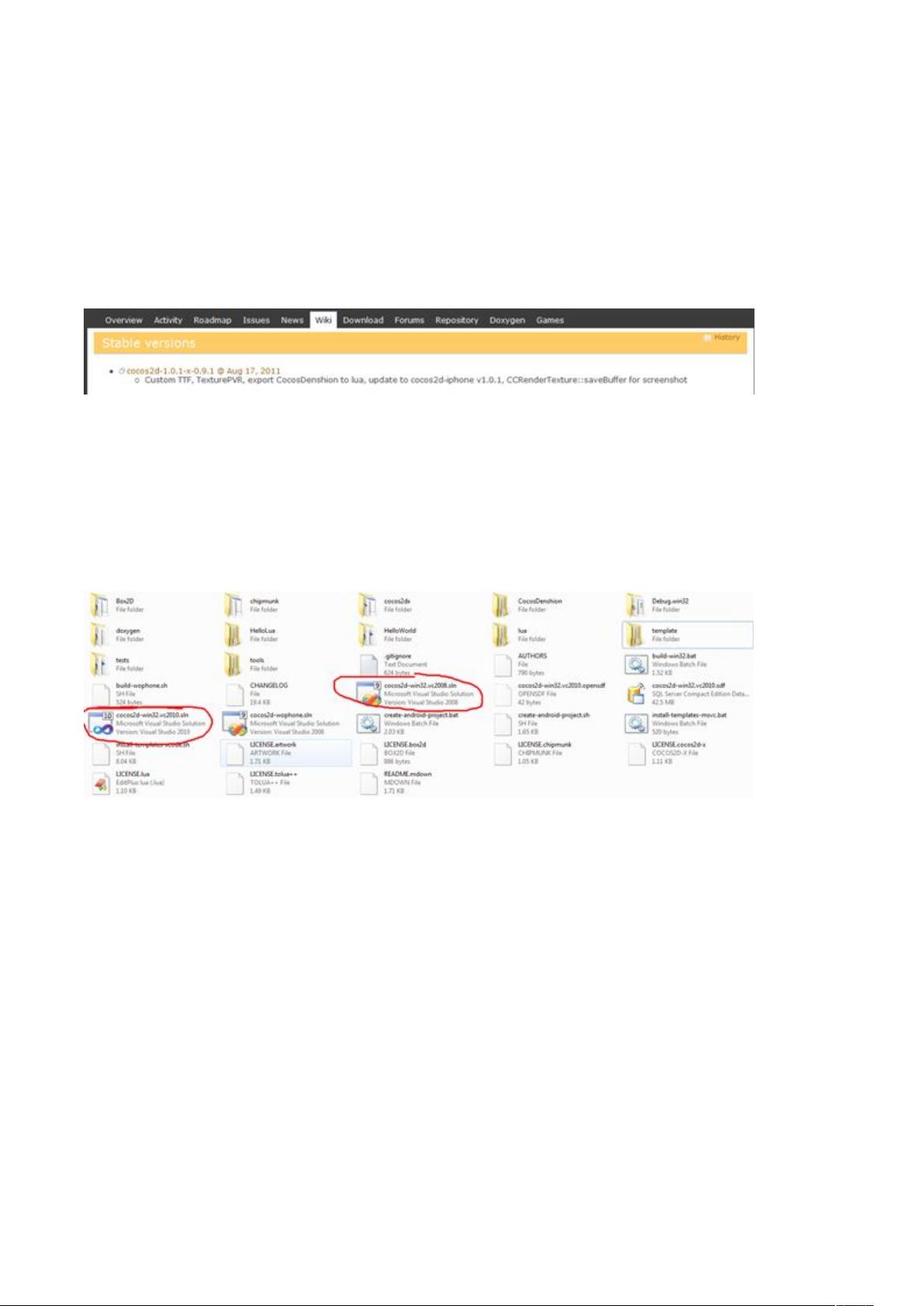Cocos2d-x在Windows上配置VS2010的详细教程
"Cocos2d-x在Windows环境下与Visual Studio 2010的配置教程"
Cocos2d-x是一款广泛应用于游戏开发的开源2D游戏引擎,支持多种平台,包括Windows。本教程将详细解释如何在Windows操作系统上配置Cocos2d-x,并使用Visual Studio 2010进行开发。
首先,你需要访问官方网站cocos2d-x.org并下载最新版本的Cocos2d-x。在教程撰写时,推荐的版本是cocos2d-1.01-x-0.9.1,但请确保检查并下载当前的稳定版本。下载完成后,将其解压缩至你选择的文件夹,例如F盘根目录。
配置Cocos2d-x的第一步是打开解压后的文件夹,双击cocos2d-win32.vc2010.sln文件。如果你使用的是Visual Studio 2008,你应该打开cocos2d-win32.vc2008.sln。在Visual Studio中,右键点击解决方案,然后选择“生成解决方案”。这个过程可能需要10分钟左右,具体时间取决于你的计算机性能。
生成解决方案成功后,你可以测试Cocos2d-x是否正常工作。在解决方案管理器中,右键点击HelloWorld项目,将其设置为启动项目。随后,通过“调试”菜单选择“开始执行(不调试)”,如果一切顺利,你应该能看到Cocos2d-x的启动画面。
为了进一步探索Cocos2d-x的功能,你可以运行其自带的测试项目。同样,右键点击解决方案管理器中的test项目,将其设为启动项目,然后执行“调试”->"开始执行(不调试)"。这将允许你查看各种预设的测试效果,通过拖动鼠标可以浏览更多内容。
接下来,你需要安装Cocos2d-x的Visual Studio模板。找到解压缩文件夹内的template文件夹,例如在F:\cocos2d-1.0.1-x-0.9.1\template\msvc路径下,双击InstallWizardForVS2010.js进行安装。其他版本的Visual Studio用户应选择对应的js文件。安装成功后,会出现相应的提示。
安装模板后,启动新的Visual Studio 2010实例,选择“文件”->“新建”->“项目”,你将在项目模板列表中看到新增的cocosd-***部分。这意味着模板已正确安装。
最后一步,使用新安装的模板创建一个HelloWorld项目,开始你的Cocos2d-x开发之旅。通过这个项目,你可以熟悉Cocos2d-x的基本结构和编程方式,为进一步的游戏开发奠定基础。
配置Cocos2d-x和Visual Studio 2010的过程包括下载和解压缩Cocos2d-x、生成解决方案、测试项目、安装模板以及创建新项目。遵循这些步骤,你就能在Windows环境中顺利开展Cocos2d-x的游戏开发工作。
2018-08-29 上传
2018-07-24 上传
2013-02-24 上传
2023-07-17 上传
2023-06-28 上传
2023-06-20 上传
2023-07-14 上传
2023-08-22 上传
2024-01-20 上传
ttkop
- 粉丝: 18
- 资源: 18
最新资源
- Android圆角进度条控件的设计与应用
- mui框架实现带侧边栏的响应式布局
- Android仿知乎横线直线进度条实现教程
- SSM选课系统实现:Spring+SpringMVC+MyBatis源码剖析
- 使用JavaScript开发的流星待办事项应用
- Google Code Jam 2015竞赛回顾与Java编程实践
- Angular 2与NW.js集成:通过Webpack和Gulp构建环境详解
- OneDayTripPlanner:数字化城市旅游活动规划助手
- TinySTM 轻量级原子操作库的详细介绍与安装指南
- 模拟PHP序列化:JavaScript实现序列化与反序列化技术
- ***进销存系统全面功能介绍与开发指南
- 掌握Clojure命名空间的正确重新加载技巧
- 免费获取VMD模态分解Matlab源代码与案例数据
- BuglyEasyToUnity最新更新优化:简化Unity开发者接入流程
- Android学生俱乐部项目任务2解析与实践
- 掌握Elixir语言构建高效分布式网络爬虫